Журнальная ретушь в фотошопе: Журнальная ретушь для фотографов | Photoplay
|
Макросы для ретуши с частотным разделением. Скачать их можно здесь, пока выкладываю только трёхчастотный способ. Средне-серую кисть 30% надо прописать в палитре инструментов самостоятельно, где макрос остановится на её вызове. Этот продвинутый и
очень практичный способ портретной ретуши я нашёл на
http://zhur74.livejournal.com/998.html, там доходчиво объясняется теория
процесса частотного разложения. Несмотря на кажущуюся громоздкость, метод очень
интересный и легкий в применении, даёт очень большую экономию времени при
качественном результате. Степень воздействия ретуши можно плавно регулировать. При практической отладке этой технологии ретуши я
составил 2 набора экшенов с полным согласованием экшенов внутри каждого набора
между собой, чтобы использование данного способа стало удобным, простым и
быстрым делом. В работе требуется именно система экшенов в двух наборах, а не
один-единственный экшен, как это обычно встречается в Интернет-источниках (что совершенно не годится для употребления). На точках останова в макросах всё написано, что надо делать, а здесь объясняется теория того, что в них запрограммировано.
Самый первый экшен в наборах делает сведение имеющихся слоёв и затем
первоначальную расстановку всех необходимых слоёв для производства ретуши
средних частот по серому Фурье-образу изображения, автоматически для закрашивания дефектов включается
также средне-серая кисть по её имени в палитре Tools (кисть надо подгружать или
прописывать новую). От себя я добавил ещё один слой Curves на самый верх стопки
слоёв для сильного временного повышения визуального контраста дефектов и
автоматическое включение-выключение в нужные моменты ещё двух слоёв Curves -
ретушь сильно облегчается, зрение уже не придётся портить, как с
распространёнными версиями таких экшенов.  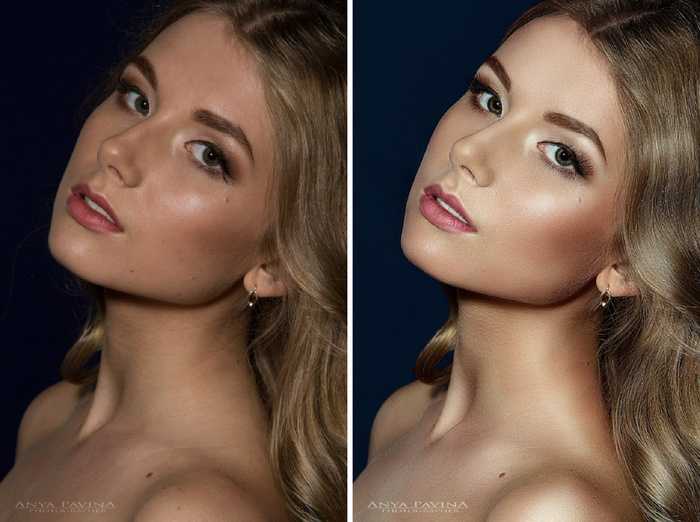 Если на
высокочастотном слое применить серую кисть, то мелкая фактура исчезнет совсем.
На смарт-слоях рисовать нельзя, иначе они тут же превращаются в обычные слои.
Но их параметры изменить можно и для этого даже легко по образцу составить свой
экшен (лучше параметр менять в начале работы). Если на
высокочастотном слое применить серую кисть, то мелкая фактура исчезнет совсем.
На смарт-слоях рисовать нельзя, иначе они тут же превращаются в обычные слои.
Но их параметры изменить можно и для этого даже легко по образцу составить свой
экшен (лучше параметр менять в начале работы).
Применяются смарт-объекты, поэтому Фотошоп должен
быть не ниже версии CS3. Есть также макрос без смарт-объектов для более ранних
версий Фотошопа, но в нём нет такой же возможности регулировать степень частотного разделения, а для регулировки воздействия ретуши вверху стопки слоёв есть копия нижнего слоя с начальной
непрозрачностью 0%. Есть 2 набора макросов – один воздействует сразу на мелкую
и среднюю фактуру, другой позволяет делать это раздельно (Retouch 1F и Retouch
3F). То есть можно быстро убрать крупные дефекты кожи, не затрагивая её мелкую
фактуру, что очень важно на практике.   Главный макрос делает вход на обработку дефектов средней величины, а
для перехода к работе с мелкой фактурой есть отдельный макрос (смена параметра).
Макросы между собой согласованы, то есть их можно запускать в произвольном
порядке после запуска первоначального. Обычно непрозрачность нарисованного слоя
приходится снижать примерно до 50% (в режиме просмотра), чтобы не было избытка
ретуши. Главный макрос делает вход на обработку дефектов средней величины, а
для перехода к работе с мелкой фактурой есть отдельный макрос (смена параметра).
Макросы между собой согласованы, то есть их можно запускать в произвольном
порядке после запуска первоначального. Обычно непрозрачность нарисованного слоя
приходится снижать примерно до 50% (в режиме просмотра), чтобы не было избытка
ретуши.А это ссылка с 1 Гб полезной для фотографов информации: http://depositfiles.com/files/qhrbi0024CRC32 CRC32 53F34B52 SHA-1 647FC931CCD206360F3540E9817F4224070633AC
|
Журнальная ретушь: съемка в нижнем белье
Сейчас в эфире
Смотреть трансляцию
Допечатная подготовка в Adobe InDesign
Смотреть трансляцию
Эффекты и анимация в Premiere Pro
Смотреть трансляцию
Fashion: красное на красном
Смотреть трансляцию
Великие герои мировой литературы: Гамлет
Расписание трансляций
скрыть панель
Смотреть
Стандарты и требования обработки для брендов — 15:51
Код ошибки:
Попробуйте обновить страницу и запустить видео снова.
Если ошибка повторяется, обратитесь в тех.поддержку.
Для продолжения просмотра трансляции нужно войти или зарегистрироваться
Добавить в список желаемых
Этот класс – сокровищница актуальных знаний о трендах и правилах работы с передовыми брендами нижнего белья. Хотите освоить журнальную ретушь для Victoria’s Secret, Agent Provocateur, Intimissimi и других известных компаний? Хотите четко понимать стандарты такой работы и требования, которые предъявляют бренды и частные клиенты? Хотите выйти на новый уровень и заполучить новые имена в свое портфолио?
Смотрите класс, где успешный фотограф Александр Талюка разбирает нашумевшие рекламные компании нижнего белья с разной эстетикой и подачей и четко отвечает на самые важные вопросы. Что ретушировать? Как ретушировать? Класс исчерпывающий: поэтапная ретушь и подготовка снимка к печати.
—
Используемые программы
Adobe Photoshop
Capture One Pro
Profileschool Retouching Panel
—
Этот класс можно получить дешевле, если купить в наборе:
Все классы Александра Талюка
Набор классов Александра Талюка по ретуши
Набор классов для профессионального ретушера
Видео (2 часа 9 минут)
1
Стандарты и требования обработки для брендов
15:51
HD SD
2
Фитнес пластика тела: создаем идеальную фигуру
28:18
3
Коррекция формы, фактуры и складок нижнего белья
25:14
4
Коммерческий цвет кожи и загар
19:59
5
Идеальная текстура кожи и объем
27:05
6
Подготовка снимка к печати и публикации
12:48
Материалы класса
RAW JPG File Sources. zip
zip
117 Mb
По вашей ссылке друзья получат скидку, а вы будете получать 15% от стоимости их покупок на свой бонусный счет.
Стоимость со скидкой сейчас: 840 ₽
Ваш доход с одной покупки друга: 126 ₽
Ссылка
успешно сохранена в буфер обмена
Александр Талюка
Cпециалист в области фотографии, обработки и фотобизнеса, практикующий фотограф, специализирующийся на fashion-фотографии. Читать далее…
Начать заново или продолжить воспроизведение?
Начать заново
Продолжить
Классы, которые покупают вместе с этим
Популярный класс
Отзывы
Очень информативно и полезно! Спасибо большое за качественные уроки!
Минус по всем пунктам !!!
Хороший мастер-класс, как всегда у Александра — все по делу, лаконично, без лирики и направлено на практику.
Для новичков хорош тем, что дает четкий последовательный алгоритм обработки и предпечатной подготовки. Но нужно понимать, что с отдельными инструментами и техниками (типа частотки) нужно будет разобраться самому, если еще не в курсе, что это такое.
У меня есть опыт, мне больше всего были полезны тонкости и рекомендации по текущим «стандартам» или требованиям к фотографии, как со стороны коммерческих, так и частных клиентов.
Хотя надо сказать, что в предыдущем отзыве правильно указана неточность в конце урока — но теперь вы знаете о ней и свои фотографии будете делать правильно ))
Но нужно понимать, что с отдельными инструментами и техниками (типа частотки) нужно будет разобраться самому, если еще не в курсе, что это такое.
У меня есть опыт, мне больше всего были полезны тонкости и рекомендации по текущим «стандартам» или требованиям к фотографии, как со стороны коммерческих, так и частных клиентов.
Хотя надо сказать, что в предыдущем отзыве правильно указана неточность в конце урока — но теперь вы знаете о ней и свои фотографии будете делать правильно ))
Не понимаю гнева предыдущего оратора. Класс офигенно классный. Я столько приемов новых для себя узнал. То что вебка иногда заслоняет нужные участки интерфейса, это конечно бесит, но это мелочь. Порадовало то что есть доступ к закрытой группе, где можно задать вопрос автору, это очень крутое нововведение. Профайл молодцы!
Очень недоволен уроком. Жалко потраченого времени и средств (хоть и малых), если бы была возможность то потребовал бы обратно…
Не советую к приобретению!
Лектор постоянно путается, раздражает употребление странного «обработка НА фотошопе» (это как так?). .. неакуратность всех манипуляций, хотелось бы видеть полностью обработку журнального варианта! (и не важно что это занимает больше времени)
Не указан уровень необходимых знаний для прохождения урока (если человек понимает что такое D&B, «частотки» и т.д. то хорошо, а если курс покупает новичёк который вообще не понимает о чём речь..? ) Проведение странных и глупых действий — то не о том говорит, то не совсем то делает о чём говорит… добило, когда в последней части начались манипуляции со слоем, на котором проведено пластику, «удлиннение» ног и всё остальное… то поначалу «если слишком много резкости то уменьшаем Fill» (какой филл, если под ним слой без ретуши?!), то потом и вовсе слой с ретушью — в режим люминосити! Ребята, я всё понимаю, что данное действие нужно проводить с дубликатом поверх отретушированной картинки, но! Вы берёте бабки за обучение, так делайте структурированный, качественный контент, а не такой треш! Очень разочарован, думал первая покупка не зашла, но вижу и в этот раз такое же!
НЕ рекомендую! ((
.. неакуратность всех манипуляций, хотелось бы видеть полностью обработку журнального варианта! (и не важно что это занимает больше времени)
Не указан уровень необходимых знаний для прохождения урока (если человек понимает что такое D&B, «частотки» и т.д. то хорошо, а если курс покупает новичёк который вообще не понимает о чём речь..? ) Проведение странных и глупых действий — то не о том говорит, то не совсем то делает о чём говорит… добило, когда в последней части начались манипуляции со слоем, на котором проведено пластику, «удлиннение» ног и всё остальное… то поначалу «если слишком много резкости то уменьшаем Fill» (какой филл, если под ним слой без ретуши?!), то потом и вовсе слой с ретушью — в режим люминосити! Ребята, я всё понимаю, что данное действие нужно проводить с дубликатом поверх отретушированной картинки, но! Вы берёте бабки за обучение, так делайте структурированный, качественный контент, а не такой треш! Очень разочарован, думал первая покупка не зашла, но вижу и в этот раз такое же!
НЕ рекомендую! ((
840
вместо 1200
Курс «Adobe Photoshop СС с нуля: обработка, ретушь и коллажи»: обучение на дизайнера онлайн
Чем вам будет полезен этот курс?
Adobe Photoshop — профессиональный редактор растровой графики.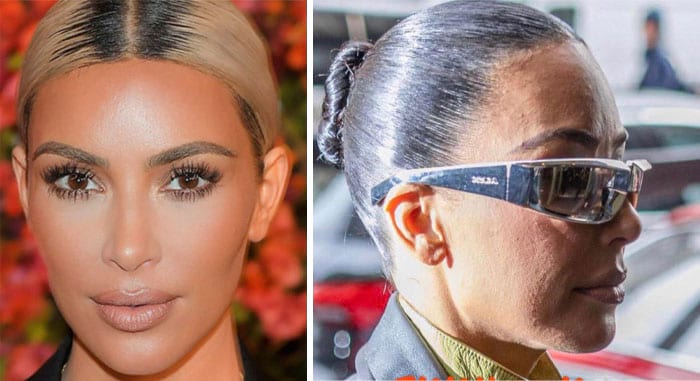 Владение этой программой необходимо графическому, ландшафтному, веб-дизайнеру, дизайнеру интерьеров.
Владение этой программой необходимо графическому, ландшафтному, веб-дизайнеру, дизайнеру интерьеров.
На курсе вы с нуля освоите Photoshop и научитесь создавать в нём разные типы изображений: от мокапов и коллажей до рекламных макетов. После курса в вашем портфолио будет более 10 работ, которые можно представить клиентам. Вы сможете брать заказы на обработку, ретушь фотографий и другие задачи.
Курс подойдет вам, если вы
Почему дизайнер со знанием Adobe Photoshop?
- Владение Photoshop — обязательный пункт в резюме дизайнера (требование встречается в 99% вакансий на HH.ru).
- В Photoshop можно решить большинство дизайн-задач, не переходя в другие графические редакторы.
- Освоив только Photoshop, вы сможете брать первые заказы на обработку, ретушь фотографий, создание изображений.
Доход
от 50 000 P
доход начинающего специалиста со знанием Photoshop
от 100 000 P
доход опытного дизайнера
Вакансии
более 12 000
в сфере дизайна, для которых требуется знание Photoshop (по данным hh. ru)
ru)
более 1000
заказов на фриланс-площадке fl.ru
Ваше портфолио после обучения
Макеты карточек для интернет-магазина
Ретушь фото
Мокап дизайна на модели упаковки и других носителях
Фотореалистичные коллажи
Рекламные дизайн-макеты
Работа со шрифтами
Вы будете знать
- Основные инструменты и возможности Adobe Photoshop.
- Принципы работы с растровой графикой.
- Основы цветокоррекции изображений.
- Правила ретуши фотографий.
Вы будете уметь
- Создавать коллажи, вырезать объекты с изображений.

- Работать с фильтрами и цветом.
- Верстать макеты с изображениями и текстом.
- Исправлять фотографии: настраивать цвет и свет, удалять дефекты, выравнивать горизонт.
Удостоверение о повышении квалификации или сертификат Московской академии дизайн-профессий Pentaschool
Как вы будете повышать свою квалификацию
Зачисляетесь, получаете доступ к личному кабинету.
Смотрите видеоролики в удобные день и время.
Изучаете предложенные нами дополнительные материалы по теме.
Выполняете практические домашние задания и получаете доступ к следующим модулям.
Получаете обратную связь от преподавателей — практикующих экспертов.
Сдаете итоговое тестирование.
Преподаватель курса
Портфолио преподавателя
Наталья Захарова
Обработка фото для выставки «Мы живем на одной планете»
Наталья Захарова
Обработка и коллажирование фото в стиле комикс
Наталья Захарова
Обработка и ретушь фото для рекламы фирмы по ландшафтному дизайну Il Nature
Наталья Захарова
Ретушь фото для каталога
Наталья Захарова
Билборд для колбасных изделий компании Вязанка
Наталья Захарова
Иллюстрация и принты
Наталья Захарова
Презентация и дизайн ежедневников к юбилею фирмы DAW
Наталья Захарова
Информационный буклет для выставки компании NAUKA
Наталья Захарова
Оформление поста TeamRing
Наталья Захарова
Верстка и дизайн корпоративного журнала
Программа обучения
Курс состоит из 4-х тематических блоков, на которых вы пройдете путь от знакомства с возможностями программы до создания дизайн-макетов и выполнения сложной ретуши.
Модуль 1. Знакомство с программой Adobe Photoshop
1. Основные инструменты программы Adobe Photoshop
Содержание курса:
- Инструменты работы с выделением по форме
- Нарезка и кадрирование
- Инструменты ретуши
- Инструменты работы с цветом и тоном
Результат:
- Знание основных инструментов редактора и их возможностей
2 часа теории
2 часа практики
2.
 Специфика растровой графики. Цветовые модели. Разрешение. Основы работы с цветом (палитры)
Специфика растровой графики. Цветовые модели. Разрешение. Основы работы с цветом (палитры)Содержание курса:
- Отличия растровых и векторных изображений
- Основные цветовые модели
- Палитры цветов и градиентов
Результат:
- Понимание особенностей растровой графики
- Знание основных цветовых моделей (RGB и CMYK)
1 час теории
3 часа практики
3.
 Основы использования интерфейса программы
Основы использования интерфейса программыСодержание курса:
- Панель меню
- Выпадающие меню, дополнительные панели
- Рабочее окно
- Строка состояния документа
Результат:
- Умение свободно ориентироваться в интерфейсе программы
1 час теории
2 часа практики
4. Принципы работы со слоями
Содержание курса:
- Виды и особенности слоев
- Как работать со слоями: создавать, настраивать прозрачность, выбирать режим наложения
- Коррекция слоев
Задания на курсе:
- Выполнить коллаж из фото и геометрических фигур
Результат:
- Навык работы со слоями в Adobe Photoshop
1 час теории
2 часа практики
Модуль 2.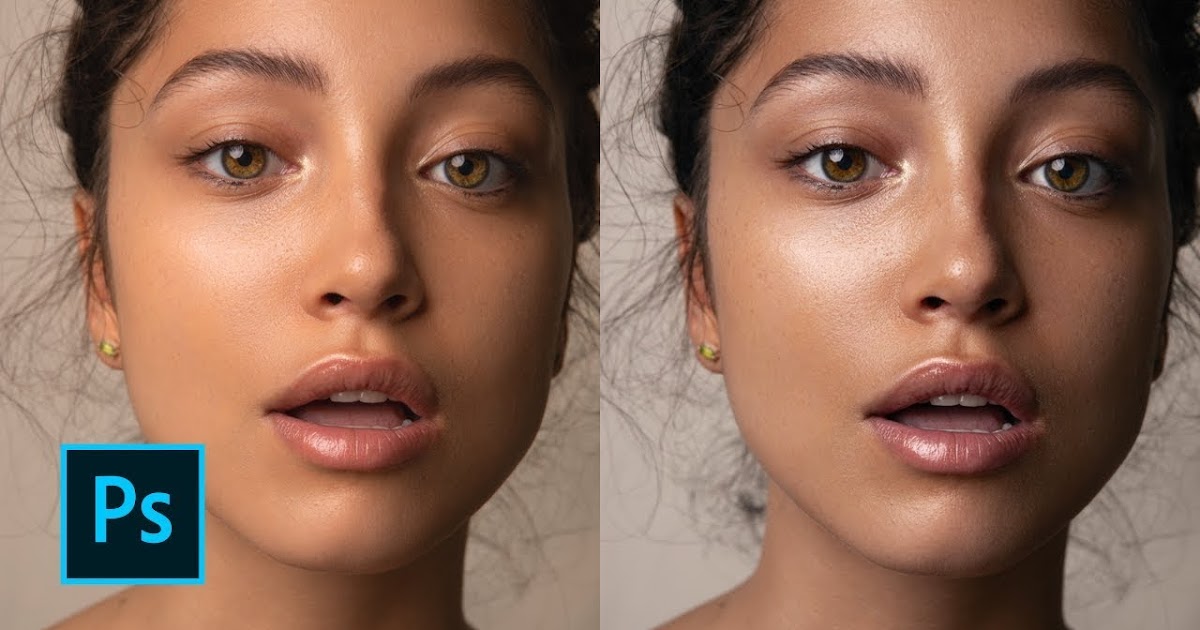 Основы коллажирования
Основы коллажирования
5. Основы тоновой и цветовой коррекции
Содержание курса:
- Что такое тоновая и цветовая коррекция? Области применения тоновой и цветовой коррекции
- Инструменты коррекции
Задания на курсе:
- Цветовая и тоновая коррекция изображения
Результат:
- Знание инструментов тоновой и цветовой коррекции, понимание их особенностей
1 час теории
3 часа практики
6.
 Различные способы вырезания объектов
Различные способы вырезания объектовСодержание курса:
- Выделение по форме. Свободное выделение
- Быстрое выделение
- Инверсия и размытие по краю
- Работа с выделенной областью. Ластик
- Выделение через цветовой диапазон
Результат:
- Умение вырезать объекты, переносить их на новый слой
1 час теории
3 часа практики
7.
 Продвинутые способы вырезания объектов: маски и перо
Продвинутые способы вырезания объектов: маски и пероСодержание курса:
- Области применения инструмента Перо
- Области применения инструмента Маска
Результат:
- Владение продвинутыми инструментами вырезания
1 час теории
3 часа практики
8. Использование фильтров и цветов
Содержание курса:
- Задачи фильтров в Adobe Photoshop
- Галерея фильтров
- Смартфильтры
- Обзор узоров и стилей
Результат:
- Навык работы с фильтрами, знание областей их применения
2 часа теории
2 часа практики
9.
 Свет: создание теней и объемов
Свет: создание теней и объемовСодержание курса:
- Инструменты затемнения, осветления, обесцвечивания
- Создание теней на изображении
- Работа с палитрой слоев и инструментов Curve для создания дополнительного объема
Задания на курсе:
- Привести изображение к образцу, представленному в задаче
Результат:
- Умение добавлять тени на изображении, создавать объем
2 часа теории
2 часа практики
Модуль 3. Основы верстки дизайн-макетов
Основы верстки дизайн-макетов
10. Основные инструменты верстки. Линейки, направляющие, отступы, воздух.
Содержание курса:
- Настройки макета для web и печати
- Работа с линейками
- Направляющие и сетка
- Значение отступов и «воздуха»
Задания на курсе:
- Создание макета карточки товара (изображение и текст)
Результат:
- Знание инструментов верстки, умение настраивать линейки
1 час теории
3 часа практики
11.
 Иерархия и теория близости
Иерархия и теория близостиСодержание курса:
- Композиция в верстке
- Равновесие и баланс
Результат:
- Владение основами композиции в верстке
1 час теории
3 часа практики
12. Тонкости работы со шрифтами. Подбор шрифта, шрифт по форме, в объекте, кегль и выключка
Содержание курса:
- Работа с горизонтальным и вертикальным текстом. Обтравочные маски
- Особенности сетки для верстки текста
- Правила верстки текста
Результат:
- Умение работать с версткой текста на макете
2 часа теории
2 часа практики
13.
 Цвет, градиент, векторная и растровая графика, использование смарт-объектов и дополнительных кистей
Цвет, градиент, векторная и растровая графика, использование смарт-объектов и дополнительных кистейСодержание курса:
- Градиент в дизайне и работа с ним. Инструмент Пипетка
- Как грамотно подобрать цвет для макета
- Смарт-объекты
- Работа с инструментами Карандаш и Кисть
Результат:
- Владение инструментами создания графики
- Навык работы со смарт-объектами
1 час теории
3 часа практики
14.
 Хитрости дизайна: скрипты, шаблоны и мокапы.
Хитрости дизайна: скрипты, шаблоны и мокапы.Содержание курса:
- Скрипты, операции и принципы их создания
- Работа с шаблонами
- Что такое мокапы и для чего они нужны
- Создание мудбордов
Задания на курсе:
- Создать рекламный макет с использованием текста, изображения, градиентов и фигурных кистей. Продемонстрировать макет на готовом мокапе
Результат:
- Умение работать с операциями и скриптами в Adobe Photoshop
- Умение находить шаблоны и мокапы, работать с ними
2 часа теории
2 часа практики
Модуль 4. Основы ретуши
Основы ретуши
15. Цветовая коррекция изображений. Настройка яркости, насыщенности, контрастности, цветового баланса.
Содержание курса:
- Оттенки кожи и как с ними работать
- Анализ фотографии перед коррекцией
- Тонирование фото. Цветокоррекция
Результат:
- Навык выполнения цветовой и тоновой коррекции фотографий
2 часа теории
2 часа практики
16.
 Изменение цвета глаз, волос, кожи, «отбеливание зубов», устранение «эффекта красных глаз»
Изменение цвета глаз, волос, кожи, «отбеливание зубов», устранение «эффекта красных глаз»Содержание курса:
- Исправление недостатков кожи
- Коррекция глаз, отбеливание зубов на фото
- Работа с инструментов Пластика
- Добавление макияжа. Работа с прической
Задания на курсе:
- Выполнить коррекцию фотографии, исправить цвет глаз и волос модели, удалить недостатки
Результат:
- Умение устранять недостатки на фото с помощью Adobe Photoshop
2 часа теории
2 часа практики
17.
 Обработка кожи
Обработка кожиСодержание курса:
- Точечная коррекция кожи. Инструменты Заплатка, Штамп, Восстанавливающая кисть
- Ретушь по методу частотного разложения
- Разложение на две частоты с помощью операции вычитания
Результат:
- Способность выполнять продвинутую коррекцию кожи на фотографии
1 час теории
3 часа практики
18. Добавление реалистичности фото, резкость и подавление шума
Содержание курса:
- Инструменты создания дополнительного объема и реалистичности
- Работа с резкостью, подавление шума
Задания на курсе:
- Сделать коррекцию изображения по тону, цвету, насыщенности и контрасту, добавить тени и объем, выполнить детализацию глаз
Результат:
- Владение инструментами настройки резкости, умение подавлять шум на фото
1 час теории
3 часа практики
Для комфортного и эффективного прохождения программы «Adobe Photoshop СС c нуля: обработка, ретушь и коллажи» необходимо установить программу Adobe Photoshop на ПК.
- Adobe Photoshop
Пробный период 7 дней
Официальная версия программы
Требования к ПК для установки
Учебный план программы повышения квалификации «Adobe Photoshop: обработка, ретушь, коллажирование» доступен по ссылке доступен по ссылке
Учиться проще и интереснее в удобной обучающей платформе
Удобный понятный интерфейс
Что мы делаем для вас:
На нашей платформе вас ожидает полная экосистема инструментов для эффективного обучения. Над платформой работает целая команда квалифицированных специалистов, постоянно совершенствуя и модернизируя ее. Мы регулярно отслеживаем прогресс в обучении студентов, анализируем обратную связь и внедряем изменения для улучшения восприятия информации и удобства обучения.
Почему это важно:
Вы видите свой прогресс, заранее можете посмотреть, какие инструменты или материалы вам понадобятся для обучения и какие навыки вы получите после прохождения модуля. Всегда можете изменить скорость воспроизведения урока, поставить видео на паузу или же вернуться к ранее прослушанному фрагменту и пересмотреть его.
Всегда можете изменить скорость воспроизведения урока, поставить видео на паузу или же вернуться к ранее прослушанному фрагменту и пересмотреть его.
Виртуальный помощник
Чем полезен:
Покажет, из чего состоит платформа и как на ней заниматься. Он пройдет вместе с вами до первого урока и ответит на ваши вопросы в процессе обучения. Всегда под рукой на случай любых сложностей!
Почему это важно:
Быстро познакомитесь с платформой и узнаете, где находятся полезные для обучения материалы, сможете получать ответы на свои вопросы в процессе обучения.
Галерея работ
Чем полезна:
Раздел, где размещены работы студентов по нашим курсам. Постоянно пополняется. Можно выбрать факультет, дисциплину и различные варианты сортировки работ.
Почему это важно:
Вы всегда можете посмотреть работы других студентов и прочитать обратную связь от преподавателя по работам других студентов. А также вы можете разместить свою работу и получить обратную связь других студентов. Так вы тренируете свою насмотренность – важнейшее качество для дизайнера. То есть развиваетесь вдвойне быстрее!
Так вы тренируете свою насмотренность – важнейшее качество для дизайнера. То есть развиваетесь вдвойне быстрее!
Внутренние онлайн-вебинары
Чем полезны:
Помимо основного обучения вы сможете бесплатно посещать регулярные внутренние онлайн-вебинары по самым разным темам в дизайне и тренировать свою насмотренность.
Почему это важно:
Вебинары отлично дополняют основную программу курса, а их расписание составляется с учетом обратной связи от студентов и преподавателей. Вебинары можно смотреть онлайн или посмотреть запись в архиве, который будет доступен вам на протяжении всего срока обучения.
Успейте присоединиться к ближайшему набору и получите полезные навыки со скидкой 40%
Почему Pentaschool
5 лет специализируемся на обучении дизайнеров
5500 довольных студентов
4000 вебинаров в нашей базе знаний
91%
студентов рекомендуют обучение в Pentaschool по данным otzovik. com
com
- Бессрочный доступ к материалам курса после успешного завершения обучения
- Обратная связь от практикующих экспертов
- Входим в сообщество дизайнеров со всего мира
Учитесь выгодно
Отзывы
Хочу выразить искреннюю признательность вашему учебному заведению за предоставленную возможность пройти курс повышения квалификации. Это отличная возможность получить новые знания без отрыва от дома и работы.Обучалась дистанционно впервые. Очень понравился представленный учебный материал, вполне исчерпывающий, интересный, также интересные видеоматериалы. Очень удобно прохождение тестирования — сразу же получаешь оценку. Вся программа составлена доходчиво, понятно. Спасибо за интересный учебный материал . Все очень понравилось. Успехов вам в вашей дальнейшей работе!
Показать
Наталия Гудыма
Москва
Хочу выразить большую благодарность Пентаскул за качественное обучение. Спасибо всем педагогам (Анна Евгеньевна — очень крутая. Грамотно подобранная теория и доступное объяснение от нее гарантировано.) и всей команде сотрудников за трепетное отношение на протяжении всего обучения. Я быстро освоилась и было легко проходить обучение в удобном для меня формате.
Спасибо всем педагогам (Анна Евгеньевна — очень крутая. Грамотно подобранная теория и доступное объяснение от нее гарантировано.) и всей команде сотрудников за трепетное отношение на протяжении всего обучения. Я быстро освоилась и было легко проходить обучение в удобном для меня формате.
Показать
Мехрибан Садыгова
Москва
Очень рада, что нашла вас совершенно случайно в интернете, мне все понравилось! Всё самое основное есть в этом курсе, остальное придёт с опытом! Спасибо!
Показать
Ольга Корнева
Екатеринбург
Обучение понравилось, всё понятно и доступно.
Показать
Наталия Ковалёва
Портная, Александров
Большая благодарность Анне Евгеньевне, что приоткрыла завесу Adobe Photoshop, на которую никак не решалась, надеюсь практику сдать позднее. Отличная эрудированность, эмоциональность, заинтересованность в своих слушателях, благодарю!
Отличная эрудированность, эмоциональность, заинтересованность в своих слушателях, благодарю!
Показать
Наталья Замятина
Москва
Курс неимоверно интересный, преподаватель даёт очень много информации актуальной, полной и без воды. все очень конкретно и понятно! Преподаватель молниеносно проверяет задания, отлично помогает и даёт понятные комментарии и шикарные советы! Я не могу ещё поверить своим глазам, что благодаря учителю могу уже составить анимацию хотя всего две недели назад даже не знала как выглядит фотошоп. У меня огромный восторг! Огромные благодарности ПЕДАГОГУ!
Показать
Анастасия Токмянина
Innsbruck
Анне Евгеньевне большое спасибо за качественный материал и крутую подачу. Единственное, это хотелось бы более ёмких презентаций (акцентов на самые основные моменты по каждой теме), так как иногда нужно быстро освежить что-то в памяти и приходится проматывать видео в поисках ответа на интересующий вопрос. Но это только пожелание и никак не влияет на общее впечатление от курса. Всё на 10 из 10. Спасибо. 🙂
Но это только пожелание и никак не влияет на общее впечатление от курса. Всё на 10 из 10. Спасибо. 🙂
Показать
Вадим Лукьянов
Москва
Большое спасибо преподавателю за подробно изложенный материал. Лекции очень объемные и много в себе содержат. Я очень много узнала и научилась. Обязательно буду применять полученные знания.
Показать
Елена Левина
Москва
Все отлично, преподаватель очень интересно рассказывал лекции, минимум воды и максимум практики. Очень вдохновляюще)
Показать
Анастасия Шабаева
Симферополь
Любитель, в институте много снимала мероприятий, почти как корреспондент, но полноценно никогда фото не занималась, а тем более не обрабатывала, мне казалось все это заоблачным. Теперь все изменилось как раз благодаря обучению. Теперь я умею ретушировать, убирать серьезные дефекты и делаю это на уровне. Главное преимущество, что все можно сразу опробовать. Уже начала брать частные заказы и горжусь собой) спасибо за уроки!)
Теперь все изменилось как раз благодаря обучению. Теперь я умею ретушировать, убирать серьезные дефекты и делаю это на уровне. Главное преимущество, что все можно сразу опробовать. Уже начала брать частные заказы и горжусь собой) спасибо за уроки!)
Показать
Людмила Денисова
Фотограф, Москва
Стоимость обучения
Скидка
-40% До 21 октября
от 3 075 P
в месяц по рассрочке банка-партнёра
Рассрочка 0% без первого взноса и переплат
20 500 P 12 300 P
Срок обучения — 2 месяца Обучение с выдачей удостоверения
В стоимость входит:
- 10 тем с видеоуроками в формате скринкастов (запись действий на экране + комментарии преподавателя)
- удостоверение о повышении квалификации или сертификат Pentaschool
- работы для портфолио: зарисовки, коллажи, ретушированные фото и другое
- обратная связь по всем практическим заданиям от преподавателя — графического и моушн-дизайнера
- ежемесячные вебинары и мастер-классы по дизайну в формате онлайн
- бессрочный доступ к материалам курса после успешного завершения обучения
- доступ к библиотеке вебинаров на всё время обучения + 90 дней после выпуска
Показать еще
Вы также можете позвонить нам самостоятельно по номеру 8 800 550-76-72
Звонок для вас абсолютно бесплатный
Вопросы и ответы
Курс можно проходить с нуля — он рассчитан как на практикующих, так и на начинающих пользователей.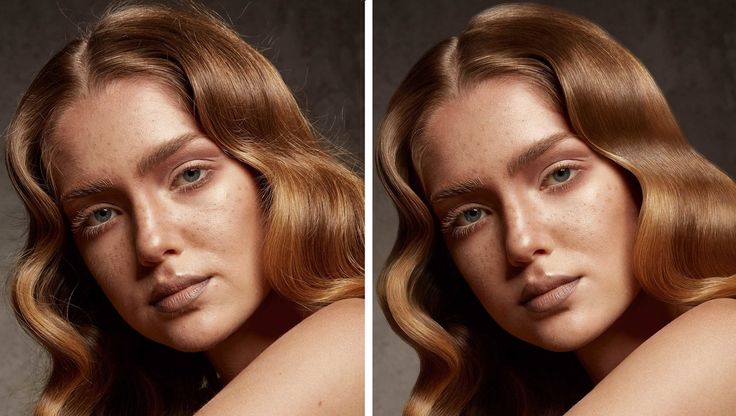 Конечно, после 2-месячной программы по Photoshop вы не станете дизайнером, но сможете решать конкретные задачи в графическом редакторе и даже брать заказы на фрилансе. А если позже вы захотите расширить знания, то сможете поступить к нам на профессиональную программу. Владение Photoshop пригодится на любом направлении: от дизайна интерьера до digital.
Конечно, после 2-месячной программы по Photoshop вы не станете дизайнером, но сможете решать конкретные задачи в графическом редакторе и даже брать заказы на фрилансе. А если позже вы захотите расширить знания, то сможете поступить к нам на профессиональную программу. Владение Photoshop пригодится на любом направлении: от дизайна интерьера до digital.
Видеолекции по Photoshop в этом курсе длятся 20-30 минут, а чтобы выполнить одно практическое задание, вам потребуется 1-3 часа (в зависимости от темы). Также на платформе вас ждут тесты, вебинары и дополнительные материалы. Курс состоит из 10 тем и рассчитан на 2 месяца, так что вы сможете заниматься в комфортном темпе и совмещать обучение с работой и другими делами.
Photoshop совместим с системами Windows или MacOS. Чтобы графический редактор работал без сбоев, компьютер должен отвечать минимальным техническим характеристикам. Например, требуется от 4 ГБ свободного места на жестком диске, разрешение от 1280 x 800, графический процессор с поддержкой DirectX 12. Посмотреть полные системные требования для установки Photoshop вы можете по ссылке на официальном сайте программы.
Посмотреть полные системные требования для установки Photoshop вы можете по ссылке на официальном сайте программы.
Большая часть уроков на курсе — в формате скринкастов (запись экрана), чтобы вы могли видеть интерфейс программы и повторять действия преподавателя. Сначала вы под руководством эксперта найдете все необходимые инструменты и опции, получите подробные инструкции и лишь затем перейдете к практическим заданиям. Доступ к материалам курса останется у вас навсегда, так что позже вы сможете открыть и пересмотреть видео в любой момент.
Да, каждую работу на курсе проверит преподаватель. Вы получите не только оценку, но и развернутый комментарий, что можно улучшить. В зачет идет балл после доработки, когда вы исправляете возможные ошибки, и эксперт оценивает работу еще раз. Кроме того, вы получаете баллы за тесты после каждой дисциплины и за итоговое тестирование по всем темам.
Учебное пособие по Photoshop — Как создать обложку журнала в Photoshop
Как создать обложку журнала — ваш учебник по Photoshop
В этом учебном пособии по Photoshop мы изучим весь процесс создания компьютерной графической обложки журнала с помощью Adobe Photoshop , как отретушировать сглаживание кожи, как отретушировать изображение, чтобы оно стало обложкой журнала, и как вставить текст. Я проведу вас через весь процесс и расскажу о методах, которые используют дизайнеры, чтобы выделить свои обложки.
Я проведу вас через весь процесс и расскажу о методах, которые используют дизайнеры, чтобы выделить свои обложки.
Elements
Кредит: неретушированное изображение модели — модельное агентство Nemesis
Кредит: бесплатная фотография со штрих-кодом — Public Domain Pictures
Кредит: CD icon test.svg — Wikimedia Commons
Вы можете скачать все файлы здесь.
Сглаживание кожи
Если у вас есть красивая фотография, но вы хотите отретушировать ее, чтобы кожа выглядела более гладкой, вы можете следовать этому руководству.
Для достижения наилучших результатов следует использовать изображение с высоким разрешением. Я использую хороший с хорошим качеством и хорошим составом. Точка фокусировки находится на ее глазах, но все ее лицо покрыто веснушками. Итак, мы собираемся отредактировать это.
1. Откройте файл изображения необработанной модели из элементов, указанных выше, в Adobe Photoshop. Затем скопируйте изображение, перетащив фоновый слой на кнопку «Создать новый слой».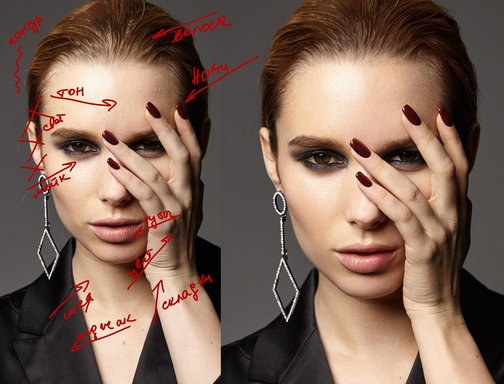
2. Сначала я хочу стереть большие пятна, поэтому я использую точечную восстанавливающую кисть, чтобы удалить большие пятна, которые легко заметить, нажав на пятно. Вы можете изменить размер кисти, нажав «9».0023 [» и » ]» на клавиатуре.
3. После того, как вы закончили стирать пятна, дважды нажмите Cmd/Ctrl+J , чтобы продублировать еще 2 слоя. Переименуйте первый слой в «текстура» и снимите выделение с слоя текстуры с видимостью и переименуйте второй слой в «размытие» (измените метку, дважды щелкнув имя слоя).
4. Мы собираемся работать над слоем размытия. Я хочу сделать его размытым, поэтому перейдите в «Фильтр»> «Размытие по Гауссу»… Появится всплывающее окно, затем введите число около 5-8 и нажмите «ОК».
5. Сделайте слой текстуры видимым. Я хочу изменить этот слой на текстуру. Итак, перейдите в «Изображение»> «Применить изображение»… Измените «Наложение»: «Вычесть», «Слой: размытие», «Масштаб: 2» и «Смещение: 128», затем нажмите «ОК». Следующим шагом будет изменение режима наложения на Linear Light. Вы можете найти этот параметр на панели слоев. Похоже, вы ничего не сделали, верно?
Следующим шагом будет изменение режима наложения на Linear Light. Вы можете найти этот параметр на панели слоев. Похоже, вы ничего не сделали, верно?
6. Теперь мы сделаем ее кожу более гладкой. Щелкните слой размытия, выберите Lasso Tool или нажмите L на клавиатуре. В верхней части экрана вы меняете растушевку: 25 пикселей, чтобы сделать край выделения более гладким.
7. Нарисуйте фигуру вокруг области, которую вы хотите сделать гладкой, постарайтесь выбрать только ту область, в которой свет не имеет слишком большого контраста и держитесь подальше от ее глаз и рта, затем перейдите в Фильтр > Гауссова Размойте и увеличьте число или переместите ползунок вправо и нажмите OK.
8. Повторите шаг 8, чтобы кожа на всем лице выглядела гладкой. Вы увидите, что вся кожа выглядит более гладкой, но текстура все еще остается.
[text-blocks id=”59336″]
Начало создания обложки журнала
Мы продолжим использовать отретушированное изображение для создания обложки журнала.
1. Создайте новый файл. Настройте холст как Ширина: 22 см, Высота: 29 см, Разрешение: 300, Цветовой режим: RGB. (общий журнальный размер)
2. Вставьте изображение девушки после ретуширования на фон и удерживайте клавишу Shift, чтобы изменить размер и подогнать его под размеры артборда. Перейдите к Файл > Поместить встроенный. Найдите файл изображения. Переименовать в картинку.
3. Сначала вам нужно будет установить направляющую, нажав Cmd/Ctrl + R. Поместите направляющую в левой части изображения с отступом в несколько пикселей. Это вы будете использовать для выравнивания текста. Пришло время вставить текст. Нажмите «T» (сочетание клавиш), введите «PHOTOSHOP», измените шрифт на Oswald Bold , размер шрифта 123 pt . И введите «Essentials Course» вместо «PHOTOSHOP», используйте Droid Serif Bold 9.0024, размер : 40 pt и введите «Курс для профессионалов Adobe Photoshop» в разделе «Photoshop», используйте шрифт Droid Serif Regular , размер : 27 pt . Используйте белый цвет для каждого вставленного текста.
Используйте белый цвет для каждого вставленного текста.
4. Вставьте другой текст, как показано на рисунках (создайте новую текстовую строку, нажав и вернув между вводом):
- 15 : Oswald 7 Oswald PROIPS 90 112 pt 90 112 pt Обычный, 18 пт
- НАСТРОЙКИ : Oswald Bold, 16,5 pt
- НЕВЕРОЯТНЫЕ КОМПОЗИТЫ : Oswald Regular, 24 pt
- Все, что вам нужно знать, от выбора фотографий до окончательной цветокоррекции : Oswald Light, 10 pt
- CARL HEATGUOND’S EXPERT: Oswald Light , 29 pt
- ЕСТЕСТВЕННАЯ РЕТУШИНГ : Oswald Bold, 81 pt
Текст можно упорядочить, используя вкладку «Символ» ( Окно > Символ ). Инструмент для набор ведущих действительно важен для упорядочения текстовых полей, состоящих более чем из 1 строки. Это закроет или расширит промежуток между различными строками текста. В каждом тексте использовался шрифт Oswald, и только размер и тип шрифта менялись (светлый, обычный, полужирный) в зависимости от того, какое слово важнее и привлекательнее.
5. В столбце HOW TO вы можете ввести маркер (•), нажав Option/Alt + 8 на клавиатуре, после того, как вы закончите вводить строку, нажмите return , чтобы начать другую строку.
КАК: Oswald Bold, 16 pt
- Освойте все инструменты вырезания
- Войдите в нашу студенческую витрину
- Создайте коллаж
- Используйте Content-Aware Scaling
- Тени мужской перспективы: 1 4pt Light, Oswald Light.
6. Я хочу создать фигуру, которая сразу же привлечет внимание, поэтому я создаю круг с помощью Инструмента «Эллипс» , удерживая кнопку Shift и перетаскивая мышь. Я изменил цвет на дважды щелкните слой и с помощью инструмента «Пипетка» выберите цвет кожи в области средних тонов и поместите его в область тени, чтобы придать ему лучший контраст. Затем введите
1. УЗНАЙТЕ, КАК СОЗДАТЬ ЭТУ ОБЛОЖКУ ЖУРНАЛА : Oswald Regular, 20 pt
2. ОБЛОЖКА ЖУРНАЛА : Oswald Bold, 30 pt
Отделите строку, нажав кнопку возврата, и немного поверните ее, чтобы сделать его более интересным (нажмите Cmd/Ctrl + T ). Снова измените цвет шрифта, используя Инструмент «Пипетка» , чтобы выбрать цвет в области тени, чтобы добиться лучшего контраста с фоном круга.
Снова измените цвет шрифта, используя Инструмент «Пипетка» , чтобы выбрать цвет в области тени, чтобы добиться лучшего контраста с фоном круга.
7. В нижней части страницы поместите текст:
- ПОДЕЛИТЕСЬ СВОИМИ РАБОТАМИ ТЕПЕРЬ ПОСЕТИТЕ НАШ ВЕБ-САЙТ: Oswald Regular, 14 pt
- Regular 1 903 Oswald
- 20 : Oswald Light, 36 pt
- Страница с профессиональными советами и важными пошаговыми руководствами : Oswald Light, 13 pt.
- Стрелку, которую вы можете создать с помощью Custom Shape Tool и , выберите фигуру вверху, выберите стрелку и перетащите, чтобы нарисовать стрелку, измените цвет на белый и поверните ее. Белую линию вы можете создать с помощью Rectangle Tool и сделать то же самое, что и стрелку.
8. Для компакт-диска, штрих-кода и логотипа вы можете импортировать изображения, выбрав File > Place Embedded… и выберите файл, нажмите OK и измените его размер, удерживая Shift. Вставьте следующую страницу:
Вставьте следующую страницу:
- БЕСПЛАТНО: Oswald Bold, 31.5 pt
- все уроки на компакт-диске >>> : Oswald Light, 14 pt
- Я также создал белый прямоугольник для логотипа группы и штрих-кода.
9. И последнее, но не менее важное: мы хотим сделать текст более легким для чтения и сфокусировать внимание на девушке. Я сделаю верх и низ изображения темнее с помощью прозрачности и градиента, поэтому я нажимаю на слой изображения, используя 9.0023 Rectangle Tool и перетащите его по всему артборду. На вкладке свойств выберите Градиент, передний план на прозрачный , измените передний план на черный, переместите ползунок остановки непрозрачности с правой стороны, чтобы показать ее лицо (темнее только лоб и волосы), Линейный 90 . Затем измените непрозрачность слоя примерно на 70%.0023 Линейный: -90 и непрозрачность около 30%
ОТДЕЛКАХотите узнать больше о Photoshop?
У нас есть курс, который даст вам понимание и необходимые навыки для использования Adobe Photoshop и создания профессиональных дизайнов и изображений.
ПОСМОТРЕТЬ ДЕТАЛИ КУРСА -3″]
13 раз, когда знаменитости обзывали журналы из-за ретуши
1. Керри Вашингтон
Adweek
В длинном посте в Instagram, опубликованном на прошлой неделе, Керри Вашингтон ответила на свою обложку журнала AdWeek . «Вы меня знаете. Я не из тех, кто молчит об обложке журнала. Я всегда праздную это, когда уважаемое издание приглашает меня украсить свои страницы», — написала она. «Я люблю ADWEEK. Это издание, которое я ценю. Я многому у него учусь. Я давно следил за ними в Твиттере. И когда они пригласили меня сделать обложку, я был взволнован и взволнован. … Я горжусь статьей. И мне очень нравятся некоторые изображения внутри. Но, должен быть честным… Я был ошеломлен обложкой».
[instagram ]https://instagram.com/p/BD1Yu—ABne/
[/instagram]
«Послушайте, я не новичок в фотошопе. Это случается часто», — продолжил Керри. «Вчера, однако, я просто почувствовал усталость. Мне было странно смотреть на свое изображение, которое так отличается от того, как я выгляжу, когда смотрю в зеркало. Это неприятное чувство. добрый и поддерживающий. Кроме того, как я уже сказал, я очень горжусь статьей».
Мне было странно смотреть на свое изображение, которое так отличается от того, как я выгляжу, когда смотрю в зеркало. Это неприятное чувство. добрый и поддерживающий. Кроме того, как я уже сказал, я очень горжусь статьей».
2. Керри Вашингтон (снова)
InStyle
До инцидента AdWeek обложка Керри Вашингтон для InStyle в марте 2015 г. вызвала много негативной реакции за якобы осветление ее кожи.
InStyle предложили ответ на своем сайте. «Мы большие поклонники Керри Вашингтон здесь, по адресу InStyle . Показать ее на обложке нашего мартовского весеннего модного номера — это и честь, и удовольствие», — написал журнал. «Мы слышали от тех, кто высказался по поводу фотографии на обложке нашего газетного киоска, что они обеспокоены тем, что тон кожи Керри стал светлее. Хотя мы не осветляли тон кожи Керри в цифровом виде, наше освещение на обложке, вероятно, способствовало этому беспокойству. Мы понимаем, что это привело к в разочаровании и обиде. Мы слушаем, и отзывы были ценными. Мы стремимся к тому, чтобы этот опыт оказал положительное влияние на то, как мы представляем всех женщин в будущем».
Хотя мы не осветляли тон кожи Керри в цифровом виде, наше освещение на обложке, вероятно, способствовало этому беспокойству. Мы понимаем, что это привело к в разочаровании и обиде. Мы слушаем, и отзывы были ценными. Мы стремимся к тому, чтобы этот опыт оказал положительное влияние на то, как мы представляем всех женщин в будущем».
Керри также ответила в Твиттере:
Этот контент импортирован из Твиттера. Вы можете найти тот же контент в другом формате или найти дополнительную информацию на их веб-сайте.
«@InStyle: On KWs Обложка: http://t.co/NKzbNwimYP» Красивое заявление. Спасибо, что открыли эту беседу. Его важный 1, что нужно иметь.
— керри вашингтон (@kerrywashington) 5 февраля 2015 г.
3. Зендая
Зендая заметила свою фотографию в ноябрьском выпуске 9 за 2015 г.0281 Modeliste журнал , сильно отфотошопленный. И она не была счастлива! Поделившись параллельным сравнением настоящих и отретушированных фотографий, она написала, что «это то, что заставляет женщин стесняться, что создает нереалистичные идеалы красоты, которые у нас есть».
Этот контент импортирован из Instagram. Вы можете найти тот же контент в другом формате или найти дополнительную информацию на их веб-сайте.
Посмотреть в инстаграме
«Любой, кто знает, кто я такая, знает, что я выступаю за честную и чистую любовь к себе», — продолжила она. «Поэтому я взял на себя ответственность опубликовать настоящую фотографию (правая сторона), и она мне нравится😍😘»
Модельистка увидела жалобы и явно приняла к сведению, написав письмо «Спасибо» Зендае за то, что она подняла вопрос о ретуширование и выпуск неотредактированных фотографий. Зендая отмечает, что позже журнал удалил оскорбительные изображения, написав: «Спасибо @modelistemagazine за удаление изображений и исправление этой проблемы с ретушью».
4. Лорд
Поскольку Лорд — большая крутая девчонка, неудивительно, когда она обратилась в Twitter, чтобы указать, что журнал Fashion , канадское издание, изменил ее изображение, и, в частности, ее нос, когда она была на обложке в мае 2014 года.
Но это был не первый случай, когда Лорд призывала к чрезмерно усердному редактированию. За несколько месяцев до этого она написала в Твиттере, что выразила свое разочарование по поводу того, что концертный фотограф слишком сильно закрасил ее кожу аэрографом, сказав, что «с недостатками все в порядке».
5. Кейт Уинслет
В печально известном примере отретушированной знаменитости, хлопающей в ответ, после того, как Кейт Уинслет освещала февральский номер GQ британского журнала 2003 года, она и широкая публика заметили, что обложка слишком много ретуши.
Согласно BBC, Кейт сказала: «На самом деле у меня есть Polaroid, который фотограф дал мне в день съемки… Я могу сказать вам, что они уменьшили размер моих ног примерно на треть». что «за мои деньги это выглядит довольно хорошо, как это было снято» и что «мне совершенно физически комфортно с тем, кто я есть». Кейт известна, среди прочего, тем, что говорит о том, что естественное тело является самым красивым телом.
6. Эшли Бенсон
Увидев рекламное фото четвертого сезона ее шоу Милые обманщицы в 2013 году, Эшли отправилась в Instagram, чтобы обсудить количество примененного Photoshop к ней и ее коллегам:
Это контент импортируется из Instagram. Вы можете найти тот же контент в другом формате или найти дополнительную информацию на их веб-сайте.
Посмотреть в инстаграме
Она пишет: «Видела, как это плавает… надеюсь, это не постер. Наши лица на этом были 4 года назад… и мы все выглядим нелепо. Слишком много фотошопа. У всех нас есть недостатки . Никто так не выглядит. Это непривлекательно 🙈🙈». Несмотря на это, фотография была выпущена в качестве официального ключевого арта четвертого сезона драмы, и ABC Family так и не отреагировали публично на инцидент.
7. Троян Беллисарио
Увидев пост своей коллеги в Instagram о фотошопе, сделанном на плакате девочек, Троян опубликовала свою реакцию. «Вау, @itsashbenzo, я не могу не согласиться. Как всегда очень крутая концепция», — добавила она. «Но разве мы не достаточно привлекательные женщины, какие мы есть? Почему мы не можем просто выглядеть как мы.
«Вау, @itsashbenzo, я не могу не согласиться. Как всегда очень крутая концепция», — добавила она. «Но разве мы не достаточно привлекательные женщины, какие мы есть? Почему мы не можем просто выглядеть как мы.
И она была просто начало работы — несколько месяцев спустя звезда вызвала журнал GQ за фотошоп (и, опять же, остальную часть PLL литой).
«Итак, вы уже видели много снимков из #GQ, и многие говорят, что нас отфотошопили… КОНЕЧНО, МЫ БЫЛИ!» — написала она в Instagram. «Это очень специфический тип фотосессии. И они, очевидно, искали очень эффектный и совершенный вид.
8. Леди Гага
Леди Гага была изображена на обложке Glamour в декабре 2013 года и получила награду от журнала на ежегодной премии «Женщины года».
Она использовала свою благодарственную речь как возможность высказаться против проблем с телом и фотошопинга знаменитостей, приведя в качестве примера свою обложку Glamour (неловко). «Я чувствовала, что моя кожа выглядит слишком идеальной, я чувствовала, что мои волосы выглядят слишком мягкими», — сказала она в своем выступлении. «Я не выгляжу так, когда просыпаюсь утром… Что я хочу видеть, так это изменения на ваших обложках. Когда меняются обложки, меняется и культура».
«Я чувствовала, что моя кожа выглядит слишком идеальной, я чувствовала, что мои волосы выглядят слишком мягкими», — сказала она в своем выступлении. «Я не выгляжу так, когда просыпаюсь утром… Что я хочу видеть, так это изменения на ваших обложках. Когда меняются обложки, меняется и культура».
В ответ главный редактор Glamour Синди Лейв сообщила Журнал AdWeek по электронной почте: «Нам нравится обложка, которая точно отражает то, как Гага смотрела на нашу съемку, но мы думаем, что ее главная мысль о том, что такие женщины, как Малала Юсуфзай, также достойны обложки, ПРАВИЛЬНА, и мы не могли Я не согласен больше. Мы гордимся разнообразием женщин, которых мы показываем на наших страницах, и разнообразием мнений, которые они представляют — честно говоря, готовность Гаги бросить вызов взглядам американских институтов — главная причина, по которой мы с самого начала удостоили ее чести».
9. Коко Роша
Коко Роша не справилась с Elle Brazil после того, как журнал, как сообщается, сделал ей грязную ретушь после съемки. Они разорвали ее контракт!
Коко обратилась к Tumblr, чтобы выразить свою обеспокоенность и написала: «Как модель высокой моды, я давно придерживаюсь политики запрета наготы или частичной наготы на своих фотосессиях. прозрачное платье, но недавно обнаружил, что боди был отфотошоплен, чтобы создать впечатление, что я обнажаю гораздо больше кожи, чем на самом деле было или с чем мне комфортно. Это было специально против моего устного и письменного указания. Я очень разочарован. что мои пожелания и контракт были проигнорированы. Я твердо верю, что каждая модель имеет право устанавливать правила того, как ее изображают, и для меня эти правила были явно обойдены».
10. Ким Кардашьян
Complex.com
В марте 2009 года на сайте журнала Complex появилась необработанная версия этой фотографии Ким Кардашьян. Упс! Когда позже ее заменили на отретушированную и, предположительно, «официальную» версию, Интернет взбесился.
Упс! Когда позже ее заменили на отретушированную и, предположительно, «официальную» версию, Интернет взбесился.
В ответ на ошибку Ким зашла на свой веб-сайт и разместила рядом фотографии с подписью: «Ну и что? У меня есть небольшой целлюлит, а у какой фигуристой девушки его нет? Как вы думаете, сколько людей подверглись фотошопу? Это происходит все время!» Затем она добавила: «Я горжусь своим телом и своими изгибами, и эта фотография, которая выходит, вероятно, будет полезна для всех, чтобы увидеть, что то, что я на обложке журнала, не означает, что я идеальна». Бог с ним.
11. Дженнифер Лоуренс
Технически это не обложка журнала, но это Дженнифер Лоуренс, так что оставим это без внимания. С 2013 года Дж. Ло был одним из многих лиц Dior, наряду с другими знаменитостями, такими как Марион Котийяр, Шарлиз Терон, Натали Портман и другими. И, как это часто бывает в модной индустрии, это означает, что она получает кучу ретуши.
Этот контент импортирован из Instagram. Вы можете найти тот же контент в другом формате или найти дополнительную информацию на их веб-сайте.
Вы можете найти тот же контент в другом формате или найти дополнительную информацию на их веб-сайте.
Посмотреть в инстаграме
Когда первая рекламная кампания Джен для Dior была запущена, многие люди отметили, насколько красивыми были изображения, но также заметили, что некоторые изображения не выглядели точно так же, как сумасшедший J.Law, которого мы знаем и любим. Когда ей показали изображения, Джен сказала Access Hollywood : «Боже мой, я этого не видела. Это совсем не похоже на меня. Я люблю Photoshop больше всего на свете. Конечно, это Photoshop, люди. не смотри так».
12. Кортни Кардашьян
В 2010 году ОК! Журнал опубликовал обложку с изображением Кортни Карадашьян с ее тогда еще новорожденным сыном Мэйсоном и пообещал эксклюзивное интервью с новой мамой. Единственная загвоздка в том, что Кортни сказала WWD, что она даже не разговаривала с журналом, ух ты, ух ты.
ОК!
Она сказала: «Они подкорректировали и отфотошопили мое тело, чтобы оно выглядело так, будто я уже потеряла весь вес, чего на самом деле не было». … у них не было эксклюзива со мной. И я набрала 40 фунтов во время беременности, а не 26… Но спасибо!»
Этот контент импортирован из Twitter. Вы можете найти тот же контент в другом формате или найти дополнительную информацию на их веб-сайте.
Один из этих еженедельников снова ошибся… у них не было эксклюзива со мной. И я набрала 40 фунтов во время беременности, а не 26… Но спасибо!
— Кортни Кардашьян (@kourtneykardash) 21 января 2010 г.
13. Ники Минаж
В феврале 2014 года Ники Минаж украсила обложку ESPN 9.0282 музыкальный выпуск журнала, и, к сожалению, фоторедакторы журнала ошиблись. Она вышла в Instagram не один раз, а дважды , чтобы обсудить, насколько плох фотошоп.
Этот контент импортирован из Instagram. Вы можете найти тот же контент в другом формате или найти дополнительную информацию на их веб-сайте.
Посмотреть в инстаграме
Она пишет: «Мне нравятся мои личные неретушированные фотографии, на которых мой лоб таинственным образом не удлиняется». То же самое, Ники. Такой же. Следующее изображение, которое она разместила в Instagram, было настоящей обложкой, и она подписала его: «Когда ретушь идет не так». Надеюсь, ESPN усвоили урок. (Хотя они никогда не реагировали на инцидент, поэтому я не уверен, что они это сделали.)
Этот контент импортирован из Instagram. Вы можете найти тот же контент в другом формате или найти дополнительную информацию на их веб-сайте.
Посмотреть в инстаграме
Подписывайтесь на Изабель в Twitter и Instagram.
Изабель Калкинс
Изабель — независимый писатель, работающий полный рабочий день и освещающий все, что связано с образом жизни, сексом и благополучием.
10 известных катастроф Photoshop на обложках ведущих журналов.
Фотошоп был широко используемым трюком в мире журналов, каталогов и рекламы. Многие журналы используют услуги по ретуши фотографий ; получить преимущество в издательской индустрии. Вы, наверное, видели здесь удаление шрамов, там сглаженные неровности и так далее. В этой статье собрано около десяти известных фотошоп-катастроф на обложках ведущих журналов.
- Кристен Стюарт в выпуске Glamour за ноябрь 2011 года.
Актер был настолько безупречен на обложке, что многие люди любили его, пока Daily Mail не опубликовала очень важную информацию о фотографии. У нее не было руки! Подруга очень красиво позировала в розовых джинсах-бюстье, но ее левая рука не совсем соответствовала гламуру в буквальном смысле. У Кристен Стюарт были и другие сценарии, когда журналы проявляли чрезмерный энтузиазм по поводу ее фотосессии и решили адекватно воспользоваться услугами косметической ретуши. В февральском номере Vogue, например, Стюарт заретушировали в блондинку с жутко заостренным носом.
В февральском номере Vogue, например, Стюарт заретушировали в блондинку с жутко заостренным носом.
www.huffingtonpost.com/2011/10/18/kristen-Stewarts-photosho_n_1017612.html
- Келли Кларксон в сентябрьском выпуске журнала Self Magazine за 2009 г.
В то время как Келли говорила (в журнале), как она счастлива со своим колеблющимся весом и своим телом, она выглядела намного стройнее, чем была на обложке. говоря, что они делают посткоррекцию на своих изображениях. Обложка была кардинально изменена и отретуширована.
http://ew.com/article/2009/08/14/kelly-clarkson-self-cover/
- Кейт Уинслет на обложке британского GQ за февраль 2003 г.
Журнал сильно отредактировал и так сильно похудел Кейт, что ее изгибы исчезли. Когда 38-летняя актриса и мать увидели измененное в цифровом виде изображение, она вышла, чтобы публично осудить Photoshop, заявив, что ретушь была чрезмерной и что я не выгляжу так, и, что более важно, я не хочу чтобы выглядеть так. » Сравнивая обложку с настоящим, естественным телом Кейт, любой, у кого есть глаза, мог бы увидеть, что это подделка. http://www.hellomagazine.com/film/2003/01/10/katewinslet/
» Сравнивая обложку с настоящим, естественным телом Кейт, любой, у кого есть глаза, мог бы увидеть, что это подделка. http://www.hellomagazine.com/film/2003/01/10/katewinslet/
- Деми Мур на обложке W Magazine за декабрь 2009 г.
Мур украсила обложку журнала W в красивом купальнике Balmain. Однако многие задавались вопросом, почему ее левое бедро не врезалось дальше, чем левое бедро. Опять же, на лице 47-летней женщины не было ни единой морщинки, даже в области подмышек. Более того, Деми оказалась невероятно худой, чем была на самом деле. Деми отрицала, что услуги по ретуши фотографий были использованы для обложки, сказав в твите: «Вот мое оригинальное изображение, ребята, мои бедра не были тронуты, и не позволяйте людям обманывать вас!». Она разместила оригинальное изображение, которое совпадало с изображением в журнале.
www.huffingtonpost.com/2009/11/19/demi-moores-hip-photoshop_n_364469. html
html
- Сара Джессика Паркер на обложке китайского Harper’s Bazaar, март 2013 г.
Хотя можно утверждать, что основная идея Photoshop состоит в том, чтобы сделать человека безупречным на изображении, сохраняя при этом его уникальные человеческие качества, китайский Harper’s Bazaar полностью разрушил эту идею, выпустив обложку с изображением Сары Джессики Паркер.
Элегантный 47-летний мужчина выглядел так; можно было бы сказать голая работа спецэффектов. Ее глаза были слишком проницательны, нос слишком приплюснут, а лицо странно расширилось. Кроме того, скулы были преувеличены, оставляя их острыми как бритва. Это было просто чересчур.
- Энди Роддик на обложке журнала Men’s Fitness за июнь/июль 2007 г.
Теннисист появился на обложке с более сильной, крупной и буферной версией. Бицепсы суперзвезды были сильно перекачаны. Судя по всему, фотошоп был для Энди столь же очевиден, как и для любого другого человека. Увидев обложку, парень разместил ее в блоге. Я и не знал, что у меня есть двадцатидюймовые пушки, а также исчезающее родимое пятно справа. Просто его тело было слишком накачано искусственно.
Судя по всему, фотошоп был для Энди столь же очевиден, как и для любого другого человека. Увидев обложку, парень разместил ее в блоге. Я и не знал, что у меня есть двадцатидюймовые пушки, а также исчезающее родимое пятно справа. Просто его тело было слишком накачано искусственно.
- Тина Фей на обложке Vogue за март 2010 г.
Тина Фей еще одна знаменитость, которая стала жертвой чрезмерного использования услуг ретуши красоты. Журнал Vogue посчитал разумным стереть шрам Тины в мартовском номере 2010 года. На обложке отсутствовала отличительная черта нижней левой стороны лица комика.
В то время как ее муж, Джефф Ричмонд, в 2008 году объяснил, что шрам на лице его жены был результатом пореза, нанесенного незнакомцем, Тина отказалась комментировать фотошоп, заявив, что невозможно обсуждать его, не используя его каким-либо образом.
Тем не менее, Тина говорит, что у нее сложные отношения с журналами и негативными сообщениями, которые они передают молодым девушкам об их теле. Узнайте о программе Photoshop
Узнайте о программе Photoshop
Также также в этой статье: — Случаи, когда на изображениях знаменитостей было выполнено слишком много ретуши.
- Лена Данэм на обложке журнала Vogue 2014
У знаменитости явно отсутствовала одна рука на фотосессии для обложки Vogue 2014 года. Но как ни странно, Лена была в порядке с фотошопом, говоря, что считает фотосессию фантазией, а не тем, чему она будет подражать в жизни.
Далее Лена сказала, что люди ходят в Vogue не за реалистичными женщинами, а за красивой одеждой и эскапизмом. …если я в красивом Prada, в окружении красивых собак и мужчин, в чем проблема?» Проверьте фотошоп по этой ссылке: http://www.thisisinsider.com
- Кортни Кардашьян в ОК ! Обложка журнала
Через неделю после рождения сына Кортни позировала с сыном для фотографии, которая позже была опубликована в журнале Life and Style. Однако через некоторое время то же самое изображение появилось на обложке журнала OK! журнал, но на этот раз цвет одежды Кортни и ее сына был изменен. Это было сделано для того, чтобы это выглядело как совершенно новая фотосессия. Опять же, фотошоп уменьшил живот Кортни, так что она выглядела так, как будто потеряла весь свой детский вес. Она ответила, сказав. Они делали покупки и лечили мое тело, так что казалось, что я уже потеряла весь свой детский вес, которого на самом деле не было».
Однако через некоторое время то же самое изображение появилось на обложке журнала OK! журнал, но на этот раз цвет одежды Кортни и ее сына был изменен. Это было сделано для того, чтобы это выглядело как совершенно новая фотосессия. Опять же, фотошоп уменьшил живот Кортни, так что она выглядела так, как будто потеряла весь свой детский вес. Она ответила, сказав. Они делали покупки и лечили мое тело, так что казалось, что я уже потеряла весь свой детский вес, которого на самом деле не было».
https://www.buzzfeed.com/elliewoodward/the-most-wtf-celebrity-photoshop-fails-of-all-time?utm_term=.ht1k0Bb8k0#.qcdO0em3O0
- Зендая на ноябрьском модельном фестивале 2015 года Обложка журнала
Журнал серьезно и сильно отфотошопил ее образ, и это не сулило ей ничего хорошего. Она продолжила и опубликовала параллельное сравнение и сказала: «Я обнаружила, что моим девятнадцатилетним торсом и бедрами довольно сильно манипулировали… Эти вещи создают нереалистичный идеал красоты, которая у нас есть… Я выступаю за чистую и честную».




 Специфика растровой графики. Цветовые модели. Разрешение. Основы работы с цветом (палитры)
Специфика растровой графики. Цветовые модели. Разрешение. Основы работы с цветом (палитры) Основы использования интерфейса программы
Основы использования интерфейса программы Различные способы вырезания объектов
Различные способы вырезания объектов Продвинутые способы вырезания объектов: маски и перо
Продвинутые способы вырезания объектов: маски и перо Свет: создание теней и объемов
Свет: создание теней и объемов Иерархия и теория близости
Иерархия и теория близости